
Ingwụnye ihe ndabere dị na Desktọpụ sistemụ - usoro anaghị akpata nsogbu ọbụlagodi na ọ bụghị ndị ọrụ nwere ahụmahụ. Agbanyeghị, windo ndabara naanị na-akwado foto Static, a gaghị akpọ ya ihe ngosi dị egwu. Ya mere, ọ bụrụ na ị ga-ekpebi ịwụnye akwụkwọ ahụ aja na-agwụ ike kama ị ga-eji nhọrọ nhọrọ ọzọ mee ihe.
Nwụnye nke akwụkwọ ahụ aja na Windows 10
Ebe os na-amaghị etu a ga-esi mụta ihe ngosi na desktọpụ site na ngwaọrụ ndị e wuru, ị ga-eji usoro nke mmemme nke atọ, na-enye gị ohere ịwụnye akwụkwọ ahụ aja. Dị ka iwu, a na-akwụ ụgwọ dị otú ahụ, mana nwere oge maara nke ọma. Ka anyị nyochaa ụzọ isi dozie ọrụ ahụ.1zọ 1: Akwụkwọ ahụaja vidiyo
Ihe omume a ma ama maka ịwụnye akwụkwọ ahụ aja, nke nwere ihe dị mfe na nhọrọ dị mma nke nzụlite. Na-akwado vidiyo na ụda. A na-akwụ ụgwọ ngwa ahụ ma kwụọ ụgwọ ihe dị ka $ 5, oge ikpe nke ụbọchị 30 na-enye gị ohere ịmata onwe gị na arụmọrụ niile. Ihe ncheta nke mkpa ịzụta ga-abụ onye na-enyocha nsụgharị "nnwale" na akuku aka ekpe nke ihuenyo ahụ.
Download akwụkwọ ahụaja na saịtị gọọmentị
- Wụnye ma mepee mmemme ahụ na ụzọ ọ na-adị. Ozugbo chiri, ọkọlọtọ a ga-agbanwe ka a na-eme ihe nkiri, nke a bụ ọmụmaatụ nke mmemme ahụ.
- Mepee ọrụ ahụaja window. A na-egosipụta ọkpụkpọ egwu na ndebiri 4, nke enwere ike ihichapụ ma ọ bụ mepụta nke gị. Anyị ga-enyochata okike okike ọkpụkpọ ọhụụ.
- Maka ya, ịkwesịrị ijikwa faịlụ animate na-eme ihe ngosi site na mmemme mmemme. I nwekwara ike iji akwụkwọ ahụaja gị wụnye akwụkwọ ahụaja gị - maka nke a ịchọrọ ịnweta faịlụ vidiyo, mkpebi nke na-ezochi na mkpebi ihuenyo (dịka ọmụmaatụ, 1920x1080).
Ibudata ihe ngosi, pịa bọtịnụ nwere ntụpọ atọ. Weebụsaịtị gọọmentị nke mmemme ahụ ga-emeghe, ebe ị nwere ike ịhọrọ nhọrọ akwụkwọ ahụaja nhọrọ maka isiokwu: Oké osimiri, ọdịdị, oghere, oghere, oghere, oghere, oghere, oghere.
- Pịa na nhọrọ ịchọrọ ma chekwaa ya. You nwere ike ịmepụta folda dị iche ma budata ọtụtụ ihe oyiyi ozugbo iji ọzọ.
- Laghachi na mmemme ahụ wee pịa bọtịnụ na akara ngosi. Họrọ "Ọhụrụ" iji mepụta listi ọkpụkpọ ọhụrụ, ma ọ bụ "folda" iji ezinye folda ahụ na akwụkwọ ahụaja ị budata.
- Iji Tinye faịlụ ọhụrụ na ndepụta ọkpụkpọ mepụtara, pịa bọtịnụ na mgbakwunye.
- Iji onye na-eduzi ya ezipụta ụzọ na folda ebe echekwara faịlụ ebudatara.
- Ọ bụrụ na enwere ọtụtụ faịlụ, mgbe obere oge gasịrị, ọ ga-agbagha na faịlụ ọhụrụ. Ịgbanwe ya ma ọ bụ kpamkpam kpamkpam, hazie oge ntụgharị. Pịa bọtịnụ elekere ma họrọ oge kwesịrị ekwesị.
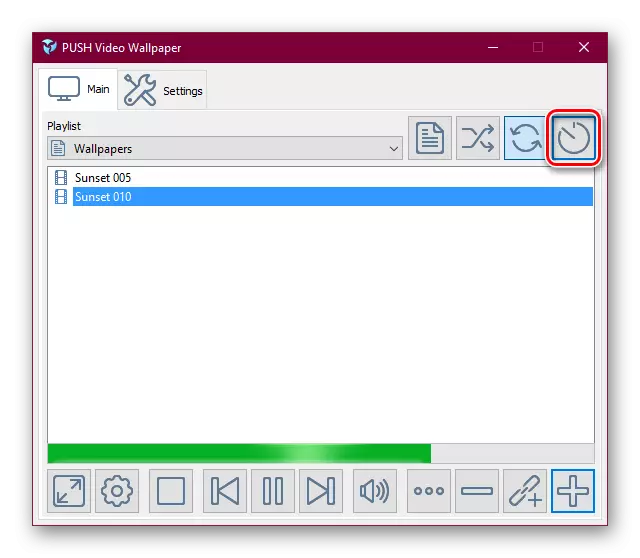
A na-enye nhọrọ, nke sitere na sekọnd iri atọ ma ejedebe na ụdị ọrụ a.
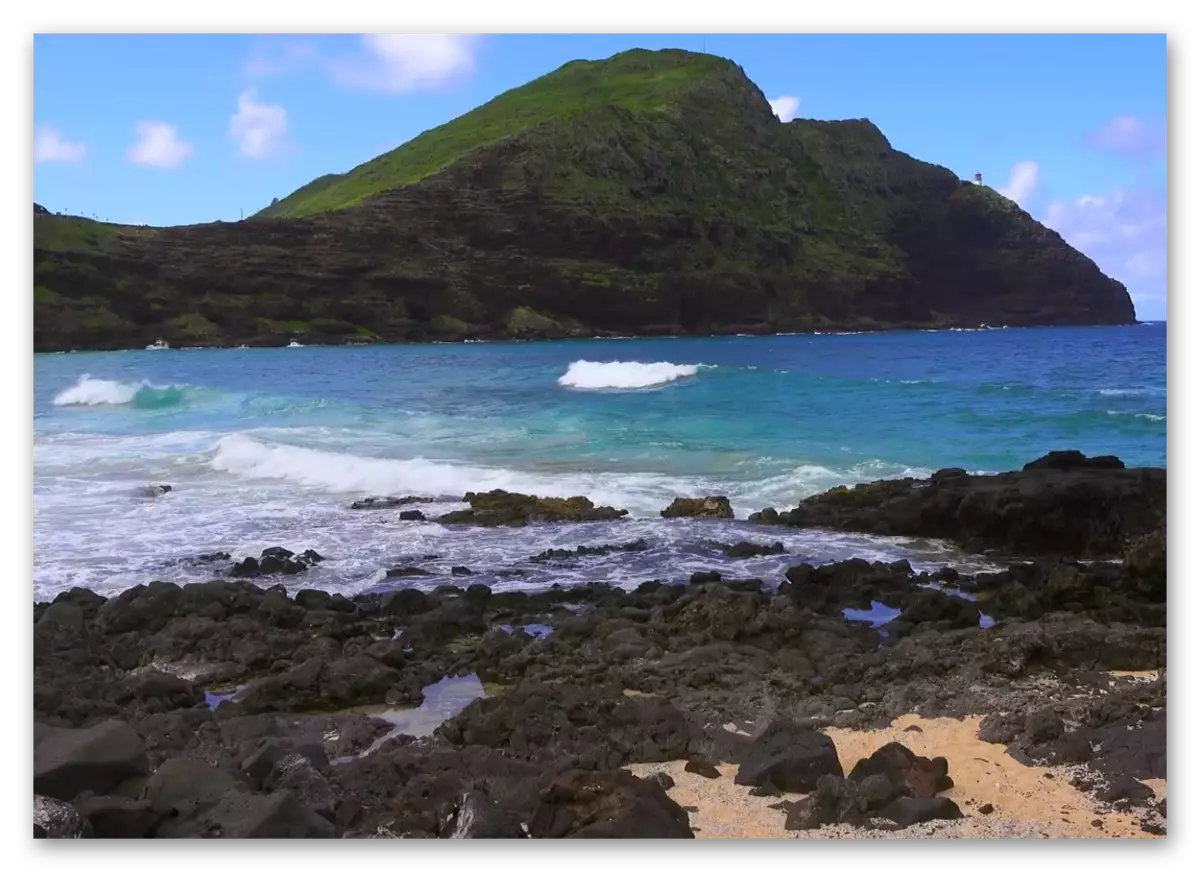
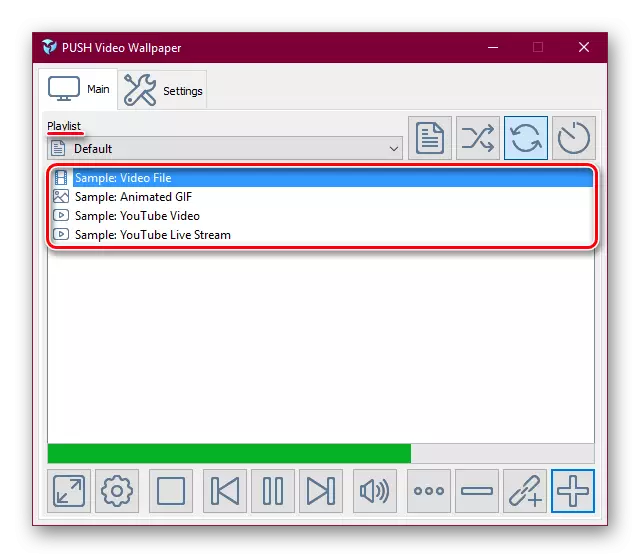
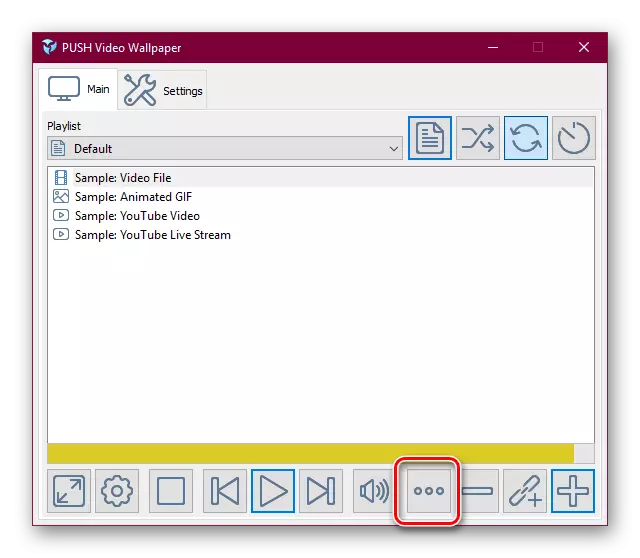
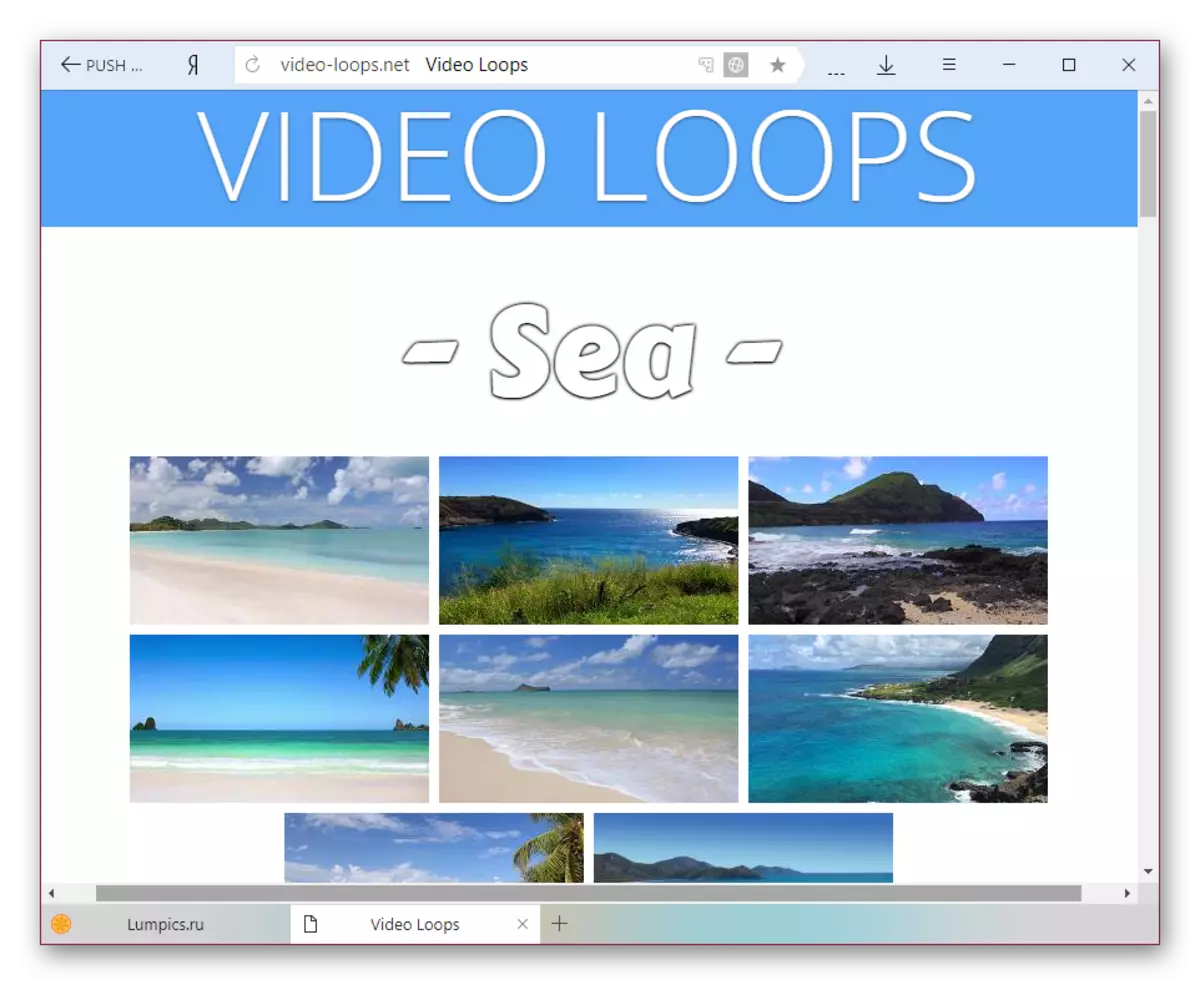
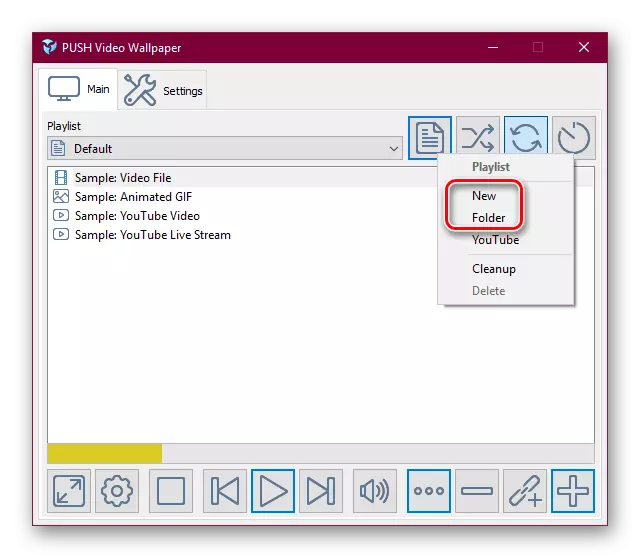
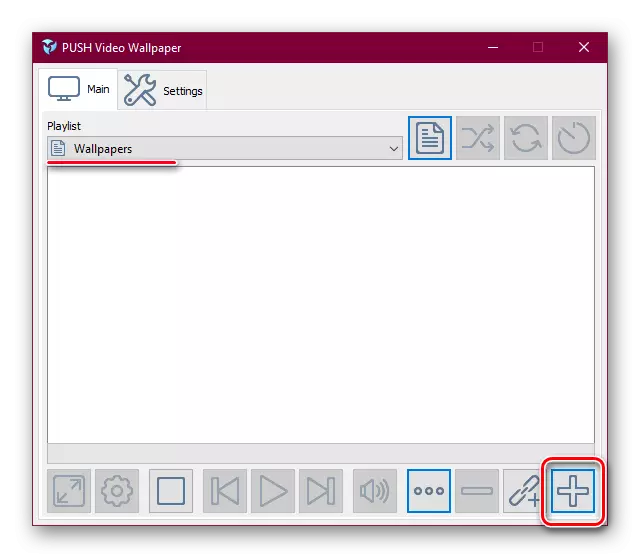

Jikwaa mmemme dị ka ihe ọkpụkpọ ahụ dị mfe. Maka nke a enwere bọtịnụ ịgbanwee gaa na vidiyo gara aga na nke ọzọ na-esote, kwụsịtụrụ na animation na nkwụsị zuru ezu site na ịgbanwe desktọpụ.
Usoro nke 2: Deskscapes
Ihe omume sitere na ụlọ ọrụ Storelọ ọrụ ama ama na-ejikwa sọfti na Windows. Na-enye oge ikpe ụbọchị 30, na-akwụ ụgwọ zuru ezu $ 6. Otú ọ dị, ọ nweghị asụsụ Russian na okwu dị mgbagwoju anya iji wụnye akwụkwọ ahụaja ọhụrụ, ọ naghị egbochi iji dekscapes.
N'adịghị ka akwụkwọ ahụaja vidiyo, enweghị ihe edere "nnwale" na oge ezumike maka ịgbalite, na mgbakwunye na-etinye mmetụta na ihu ọnọdụ foto a. E jiri ya tụnyere asọmpi asọmpi, enweghị akwụkwọ ahụaja na Dekscapes, mana njirimara a eleghi anya n'etiti ndị ọrụ.
Download Depscapes site na saịtị gọọmentị
- Budata, wụnye mmemme ahụ. Na ntinye ọkwa, echefula iwepu igbe nlele site na inye iji wụnye ngwaahịa ndị ọzọ nke mmepe. Na mgbakwunye, ị ga-ezipụta adreesị ozi-e gị iji nyochaa ma gaa na njikọ ahụ zigara igbe a - na-enweghị nnyo ahụ, akwụkwọ a agaghị egosipụta. Ọ bụrụ na mpaghara Russia, akwụkwọ ozi ahụ nwere ike ịbịa obere oge.
- Ka emechara nwụnye, a ga-ewunye ngwa ahụ n'ime NchNhree na-ekwu okwu na desktọpụ. Họrọ "hazi Denscapes".
- Window ga-emepe na usoro akwụkwọ ahụaja. Site na ndabara, na-aga n'ihu na static, ị ga - amata ha na akara ngosi ma ọ bụ nyo, wepụ igbe nlele ahụ "Gosi akwụkwọ ahụaja".
- Nhọrọ nke animation a dị obere, a na-enye onye ọrụ mbụ, a na-enye onye ọrụ ibudata karịa akwụkwọ ahụaja na saịtị a tụkwasịrị obi na ngwaahịa ndị a na-ahụ maka ihe omume. Iji mee nke a, pịa njikọ "Budata ihe ndị ọzọ sitere na Wincustomize ...".
- Dịka ị pụrụ ịhụ, enwere peeji ise ndị ọzọ na nhọrọ. Họrọ onyonyo kwesịrị ekwesị ma mepee ya n'ime ya. Gbaa mbọ hụ na animation parameter dabara adaba maka gị, wee pịa bọtịnụ Green "Download".
- Can nwere ike ịchọpụta ebe ahụ na akwụkwọ ahụaja na-eme ka ọ bụrụ na ị na-emeghe windowcapes ọzọ site na ịpị PCM na faịlụ vidiyo ọ bụla na họrọ folda.
- Na folda ahụ meghere na onye na-eduzi ya, nyefee faịlụ ebudatara.
- Mepee windo mmemme ahụ ọzọ wee pịa igodo F5 na keyboard iji melite ndepụta akwụkwọ ahụaja. Wildgbọ ndị ahụ dị ndụ nke ibudatara ma tinye ya na folda kwesịrị ekwesị ga na-apụta na listi. Nwere ike ịhọrọ bọtịnụ òké aka ekpe ha wee pịa "Tinye na desktọpụ m".

Biko mara na ọ bụrụ na eserese ahụ adịghị adabara, ị nwere ike ịhọrọ usoro ịgbatị n'elu ihuenyo ma tinye aka na nsonaazụ ahụ.
- You nwere ike ịkwụsị ihe ngosi ahụ site na ịpị na desktọọpụ PCM na ịhọrọ Spaccapes ihe. Ọ na-amalite otu ụzọ ahụ, ọ bụ naanị ihe a ga-akpọ "ebido deskscapes".
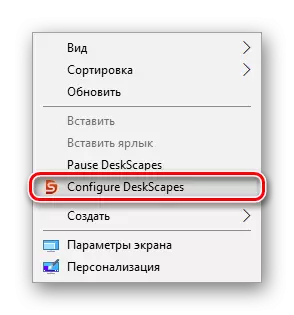
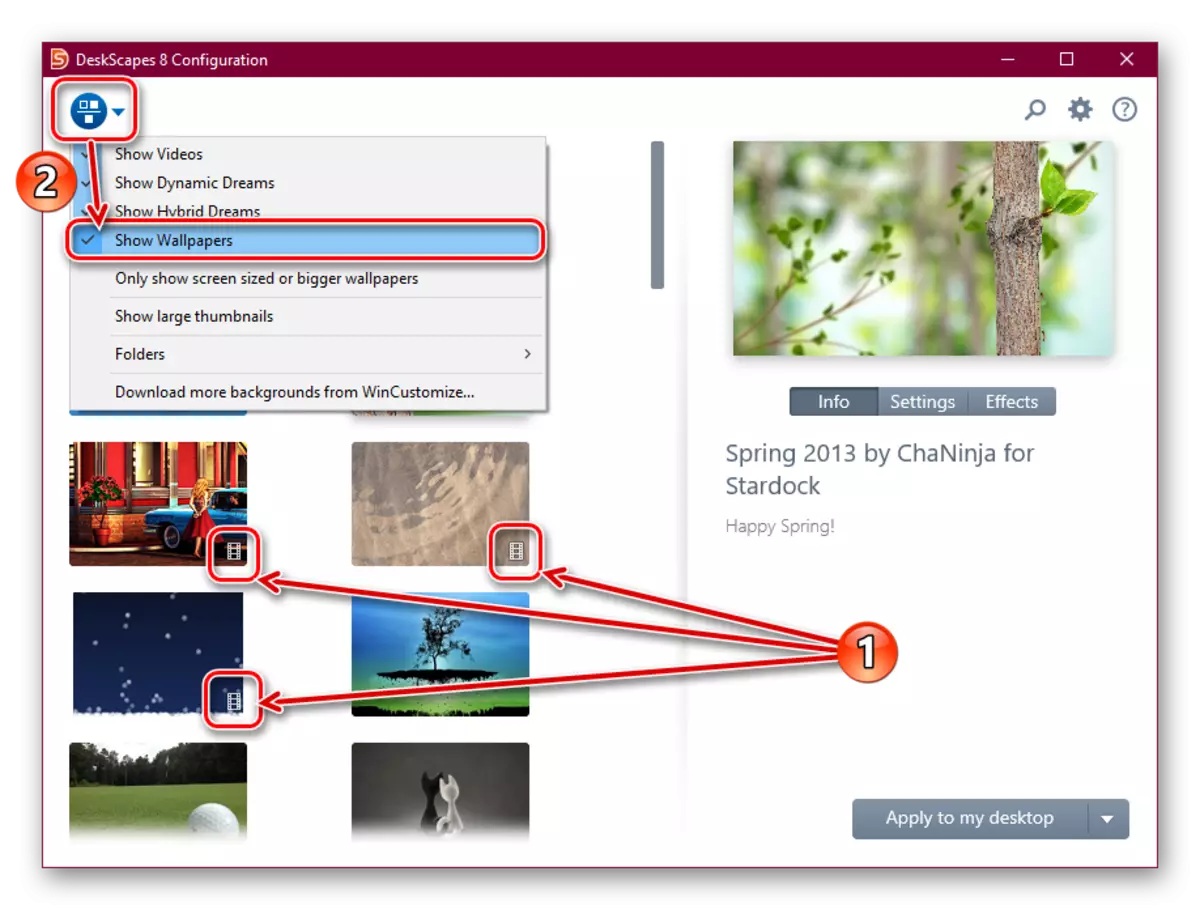
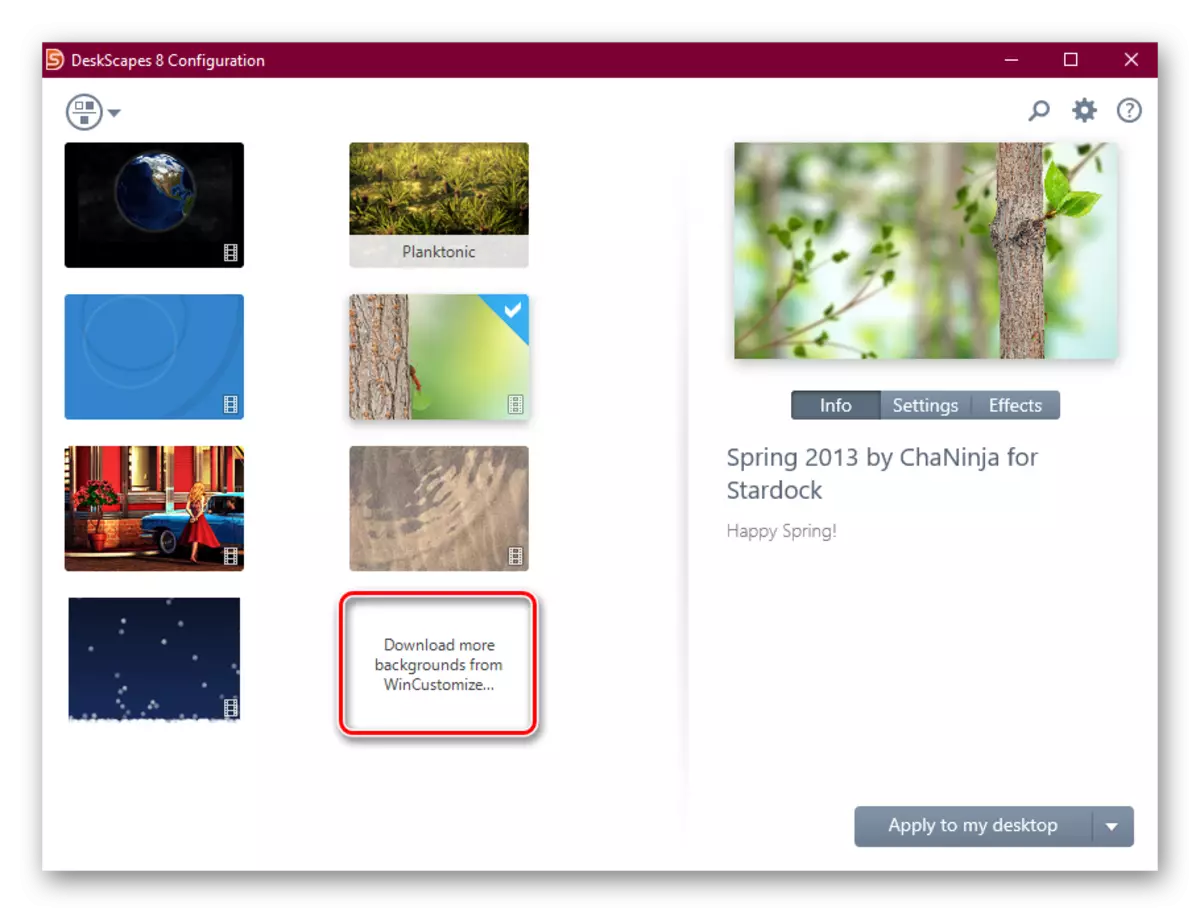

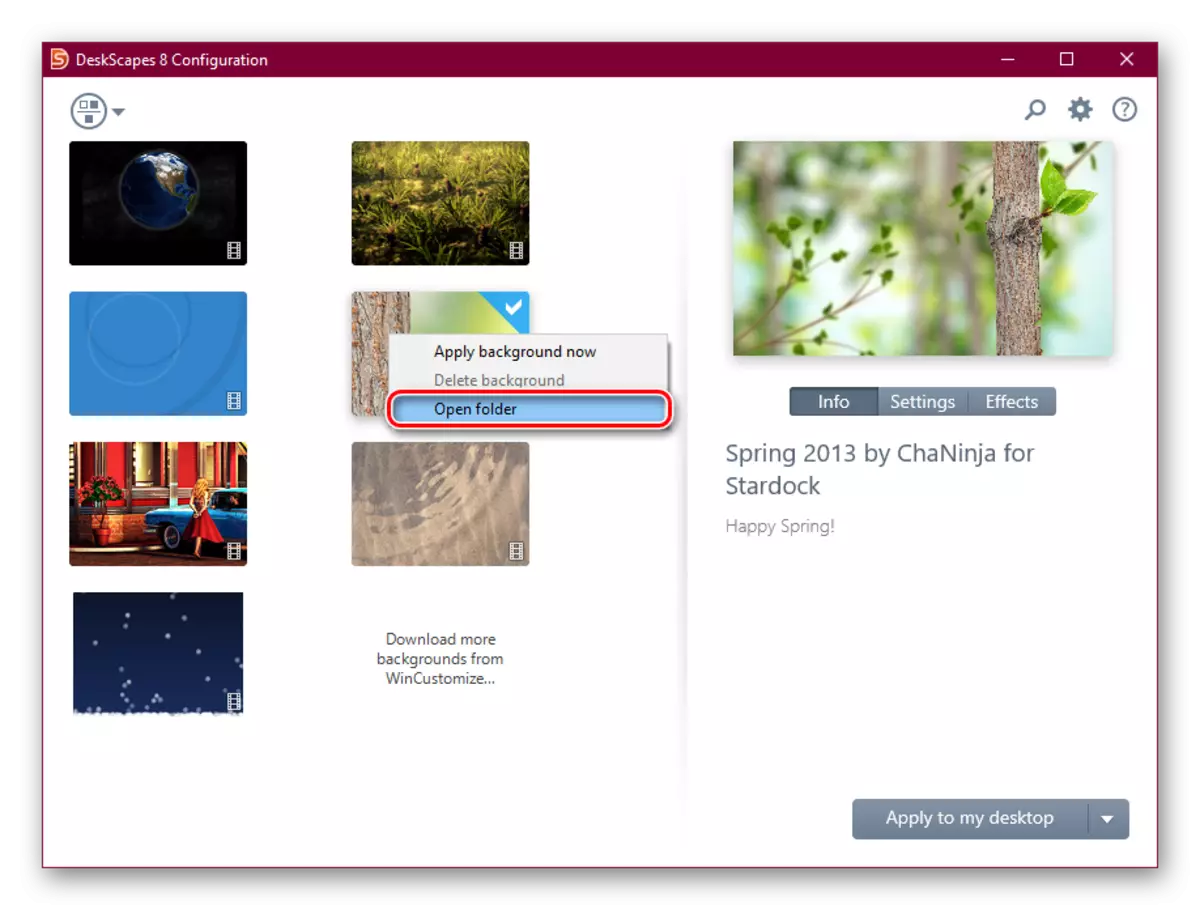
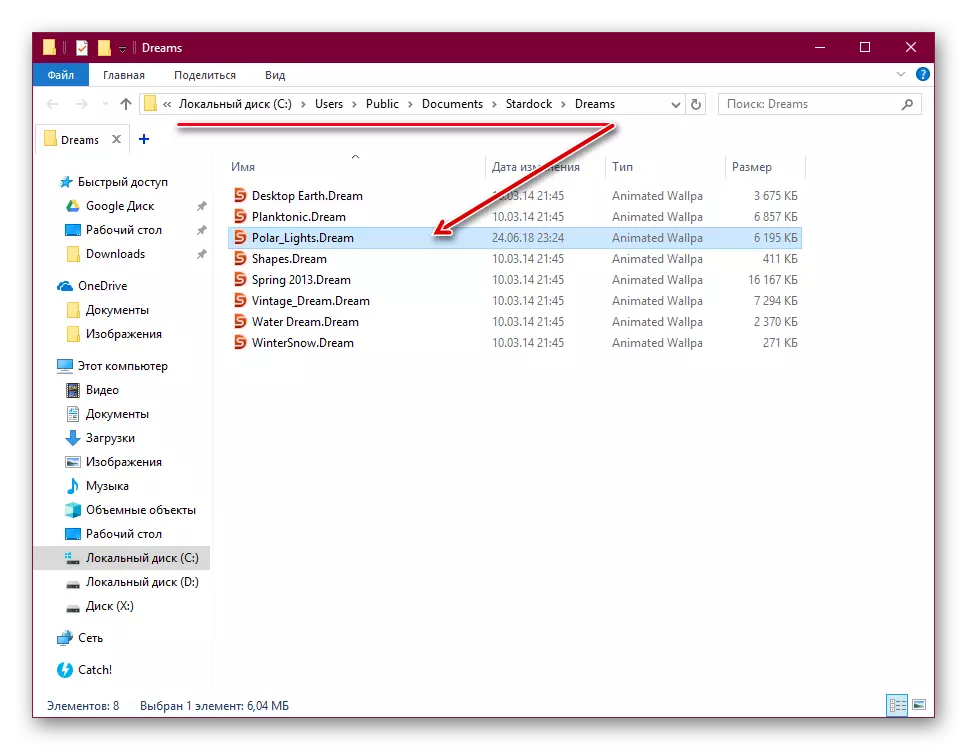

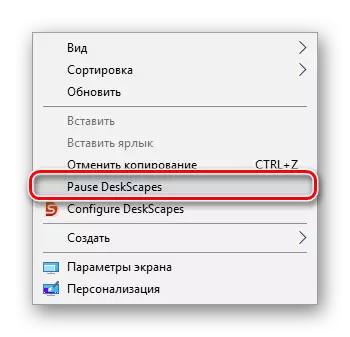
Ọ dị mma ịmara na ụfọdụ ndị ọrụ kama ịwụnye akwụkwọ ahụaja nwere ike ịpụta na ihuenyo ojii ma ọ bụ onye nchekwa ihuenyo agaghị adị n'ozuzu. N'ọtụtụ oge, ọ na - enyere PC aka ịmalitegharị ma ọ bụ ịtọlite oke igwe. Maka nhọrọ nke abụọ, soro usoro ndị a:
- Mepee folda ebe arụnyere mmemme ahụ. Site na ndabara, nke a sitere na: \ Mmemme (X86) \ Deskscapes
- Maka faịlụ:
- Deskscapes.exe.
- Deskscapes64.exe.
- Deskscapesconfig.exe.
Na-eme nke ọma. Pịa na PCM ma họrọ "Njirimara". Na menu nke ga-emepe, gbanye na taabụ ndakọrịta.
- Tinye akara na-esote "Gbaa mmemme ahụ na ọnọdụ ndakọrịta na:" Windows 8 "(ọ bụrụ na ọ na-enyeghị aka, ngụkọta ntọala na" Windows 7 ". N'ebe a, tinye akara nlele n'ihu "Gbaa mmemme a n'aha onye nchịkwa". Mgbe pịa pịa "OK" ma mee otu ihe ahụ na faịlụ abụọ.
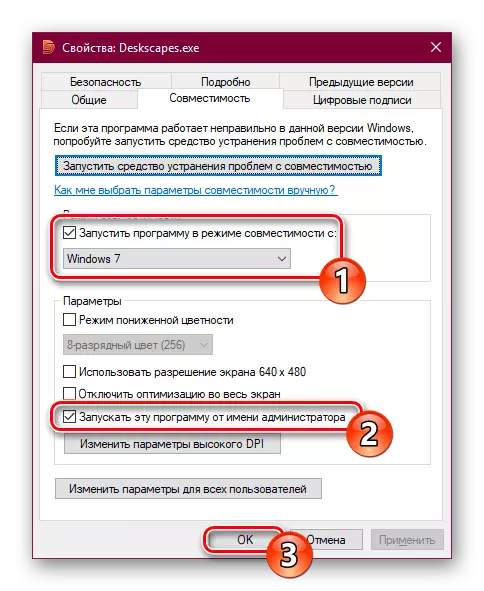
Ọ bụrụ na ọ dị mkpa, malitegharịa PC ma lelee ọrụ nke deskscapes.

1zọ nke 3: Akwụkwọ ahụaja
Ọ bụrụ na mmemme abụọ gara aga bụ ihe dị iche iche, nke a bụ ebe dị warara ma bu n'obi ma bu n'obi maka ndị ọrụ na mpaghara Steam. Na ụlọ ahịa ha, a na-erekwa akwụkwọ na egwuregwu, a na-ere ngwa dị iche iche, gụnyere mmemme nke nwere nnukwu ihe oyiyi dị elu na eserese.
Ọ na-efu nnukwu ego na ụgwọ nke a na-akwado nke asụsụ Russia, na-ewepụta ogo nke onyonyo, na-agbanwe ogo nke agba (maka Taskbar, mmalite na windo windo) maka agba nke Foto a. Ọ ga-ekwe omume ịwụnye akwụkwọ ahụ aja na ụda na ọrụ ndị ọzọ. Oge ikpe adịghị.
Gaa na akwụkwọ ahụaja Injin Injin Injin na Store
- Zụta ma budata mmemme ahụ, wụnye ya.
- Na ntinye mbido ị ga - akpali ịme ntọala ụfọdụ. A ga-agbanwe gị mgbe niile n'ọdịnihu site na ịpị interface nke etinyere ngwa awụnyere na akara ngosi gia.
Nzọụkwụ mbụ bụ ịhọrọ asụsụ nnabata. Setịpụrụ achọrọ ma pịa na nke abụọ.
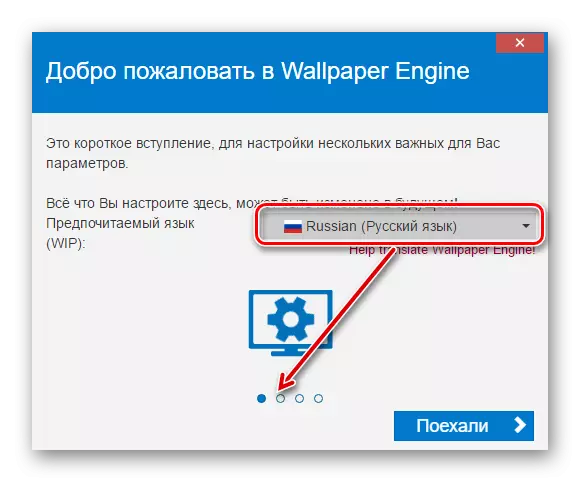
Ezipụta ogo nke ihe nkiri na-egwuri egwu. Rịba ama na elu dị elu, ihe ndị ọzọ na-ewetara PC.

Ọ bụrụ na ịchọrọ, ya na akwụkwọ ahụaja, agba nke windo (yana ụcha "na-ahọpụta menu na-akpaghị aka, hapụ imezi igbe dị na windo". Iji rụọ ọrụ yana mmalite kọmputa ahụ, lelee igbe na-esote bọtịnụ "setịpụ" bọtịnụ "Setịda".
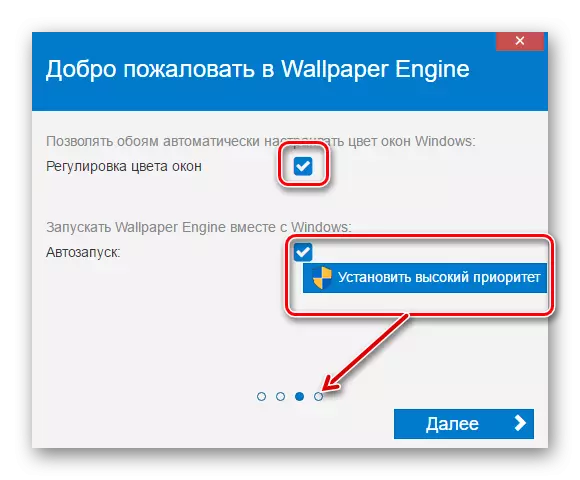
Na nzọụkwụ ikpeazụ, hapụ akara n'akụkụ "akwụkwọ ahụaja na" iji mepee mmemme ahụ, wee pịa "n'ikpeazụ".
- Mgbe mmalite, ị nwere ike ịmalite ịwụnye akwụkwọ ahụaja ozugbo. Iji mee nke a, pịa na foto ị na-amasị - ọ na-emetụta ozugbo dị ka ndabere. N'aka nri, ọ bụrụ na ịchọrọ, gbanwee agba nke windo ma hazie ọsọ ọsọ. Pịa "OK" iji mezue ọrụ ahụ.
- Dị ka ị pụrụ ịhụ, nhọrọ nke ọkọlọtọ dị obere. Ya mere, ndị ọrụ na-ahọrọ ibudata ma wụnye igwe aka. Maka nke a enwere 4 nhọrọ:
- 1 - Ulo akwukwo. Isi mmalite akwụkwọ ahụ aja, nke mepụtara ndị hụrụ ya n'anya na ndị na-enweta ahịa na ebe a. Ọ bụ site ebe a n'ọdịnihu anyị ga-ebudata.
- 2 - Shop Shop. Onye nrụpụta akwụkwọ ahụaja na-enye akwụkwọ ahụaja na nwa akwụkwọ na-akwado site na ogbako ahụ, mana ha dị obere ebe ahụ, ọ naghị enweta iberibe 10, na mgbakwunye na a na-akwụ ha ụgwọ.
- 3 - Mepee faịlụ ahụ. Ọ bụrụ na ịnwere onyonyo dị mma na usoro a kwadoro, ị nwere ike ịkọwapụta ụzọ na faịlụ ahụ wee wụnye ya na mmemme ahụ.
- 4 - URL mepere emepe. Otu ihe dị ka ihe 3, naanị na ntụnye aka.
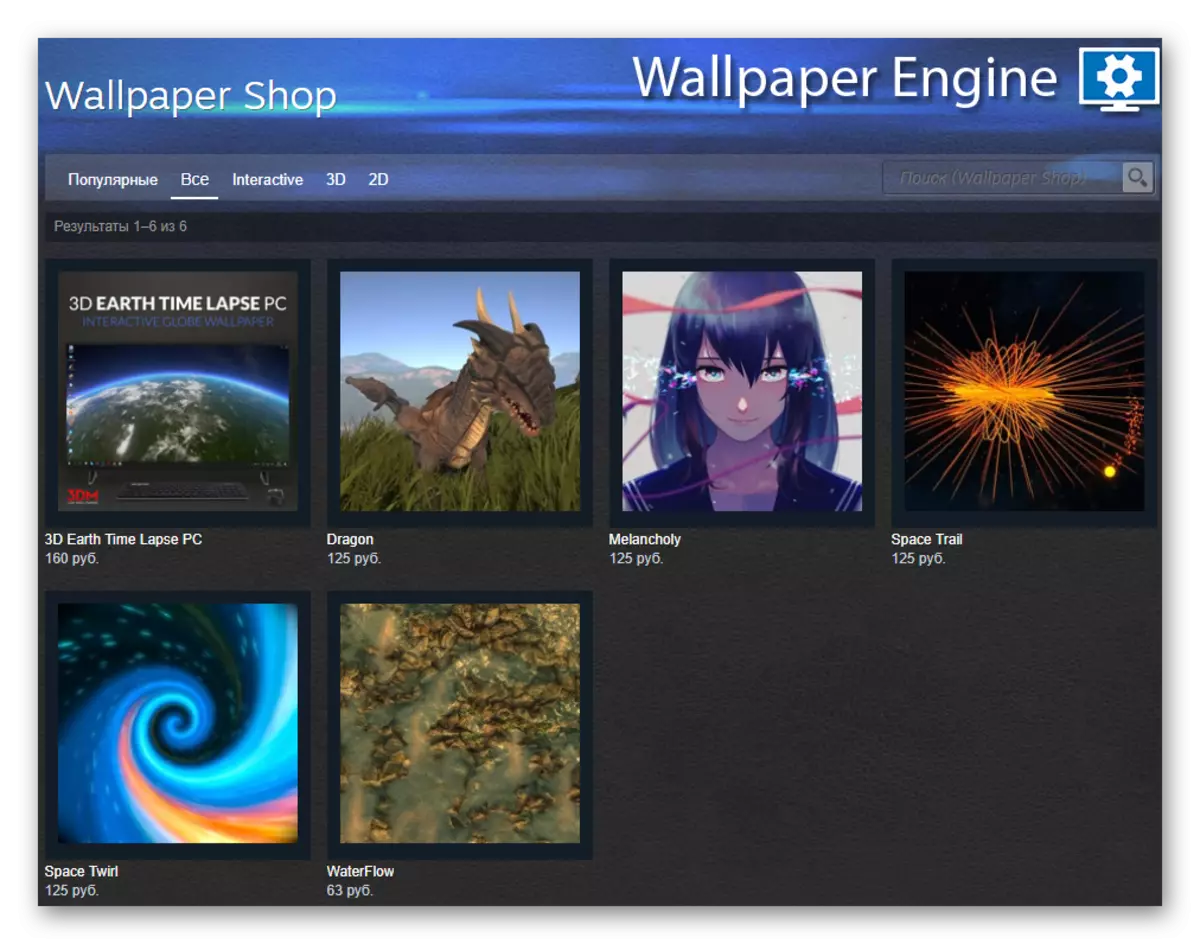
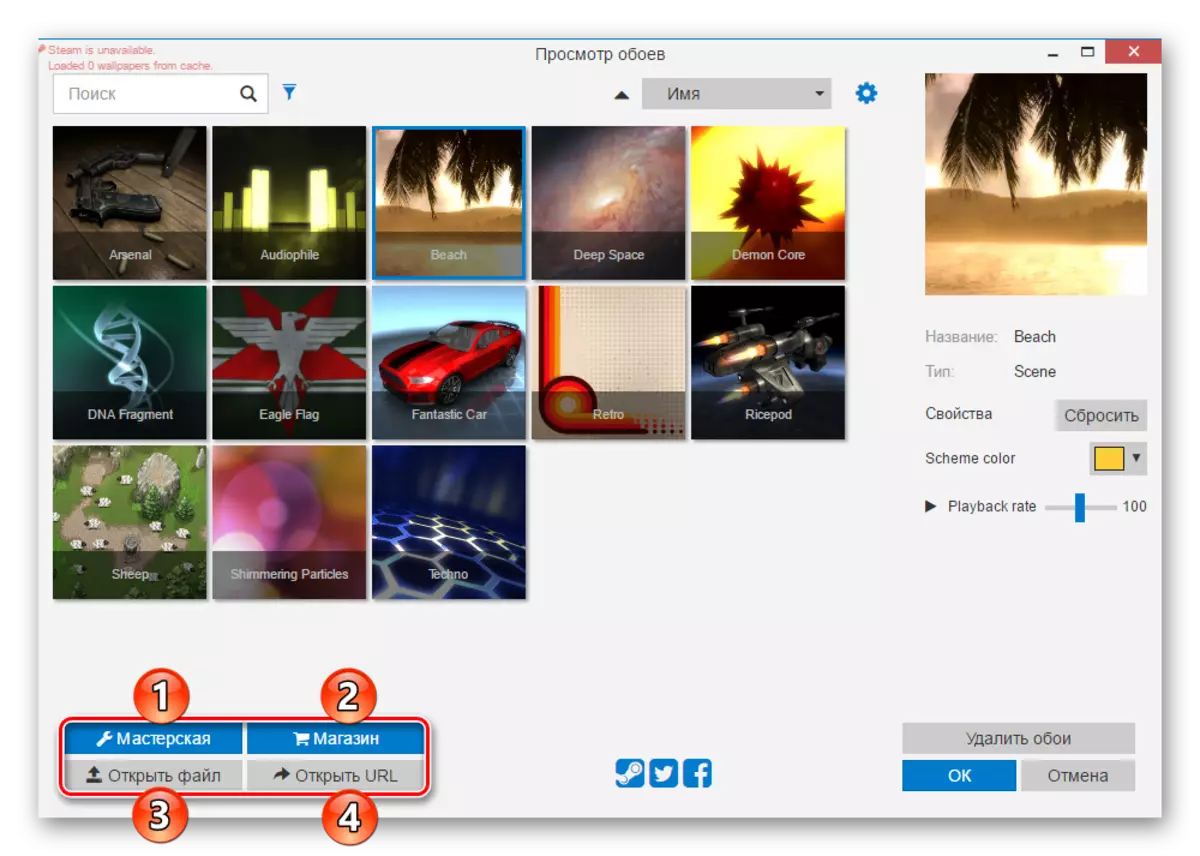
- Dịka anyị kwuru na mbụ, anyị ga-eji nhọrọ mbụ maka nbudata. Anyị na-aga ebe ahụ site na ịpị bọtịnụ kwesịrị ekwesị. Na akụkụ aka nri, anyị na-eji nzacha: "Pịnye" kwesịrị ịbụ "ọnọdụ" ma ọ bụ "Video".
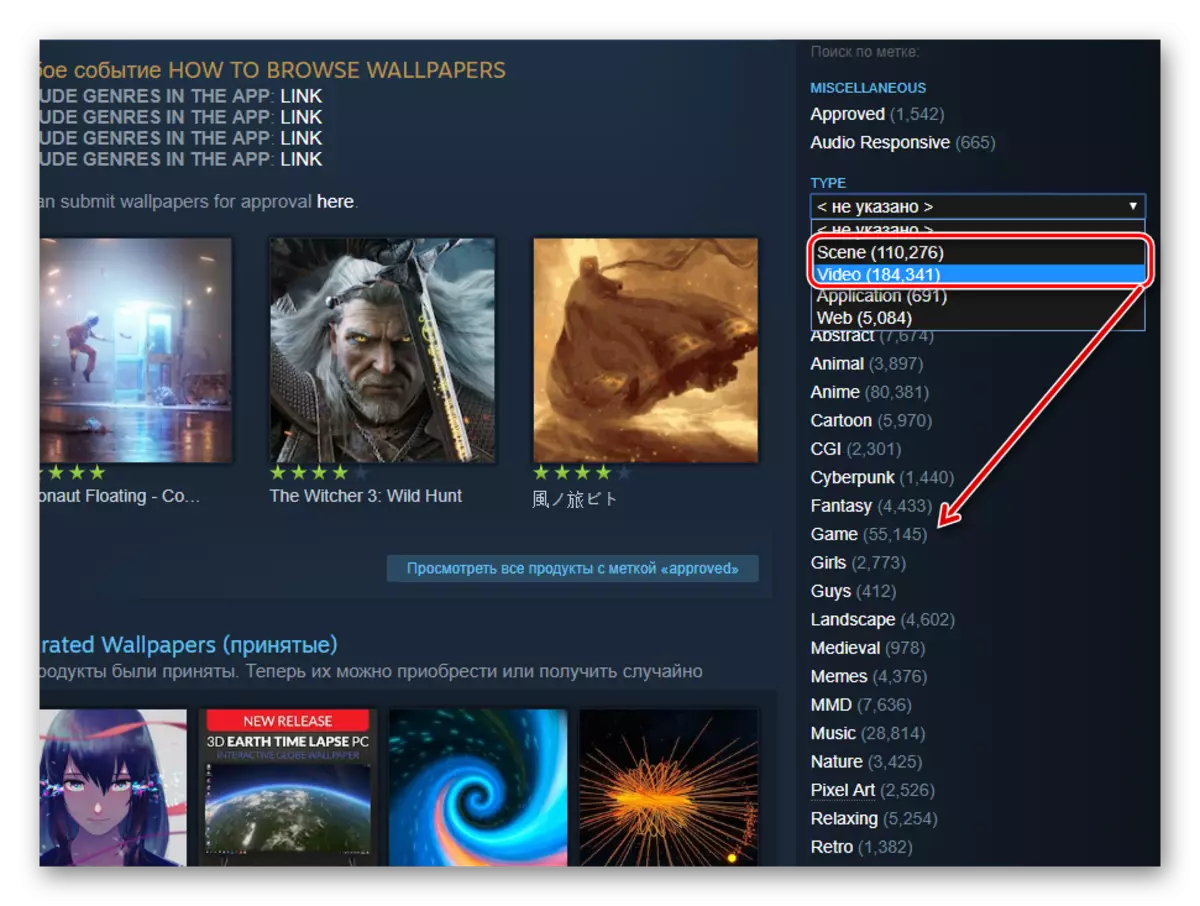
Ụdị akwụkwọ ahụaja "Video" megharia kama ị ga-eri nnukwu ego karịa "SCEENE".
Ọzọkwa, ị nwere ike ịhọrọ otu ị nwere mmasị na ịghara ile akwụkwọ ahụaja na ahịrị niile n'usoro.
- Họrọ onyonyo kwesịrị ekwesị, mepee ya ma detuo URL ahụ.
- Mepee Download Na Na Na Na Stormfroctshop Download, fanye njikọ wee pịa bọtịnụ "download".
- Ngosipụta nke faịlụ ebudatara gosipụtara. Ọ bụrụ na ọ bụ ya, pịa bọtịnụ "Budata na Online Steam Ahịa".
- Njikọ nbudata ga-apụta, pịa ya. Utụ faili ebudatara.
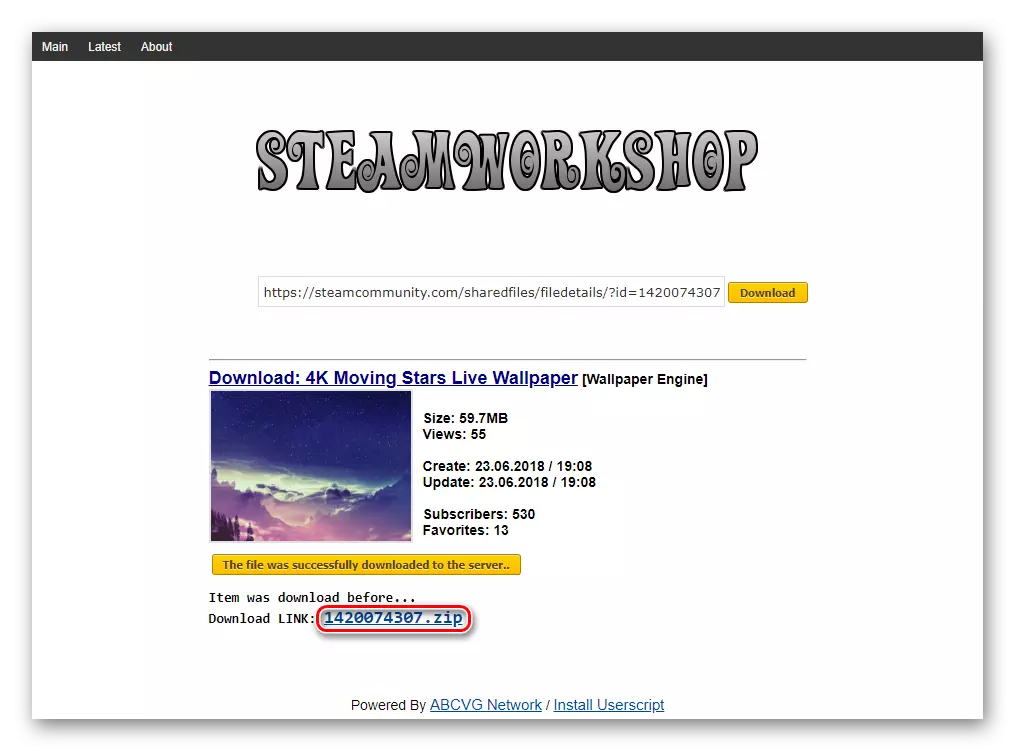
Nwere ike itinye ya na folda: / Akwụkwọ ahụaja / Nje Ozi / MyProjeject
Ma ọ bụ, ọ bụrụ na ị na-eme atụmatụ ịchekwa akwụkwọ ahụaja na folda ọ bụla ọzọ, injinkwụkwọ ewu na-ewunda ma pịa "Mepee File".
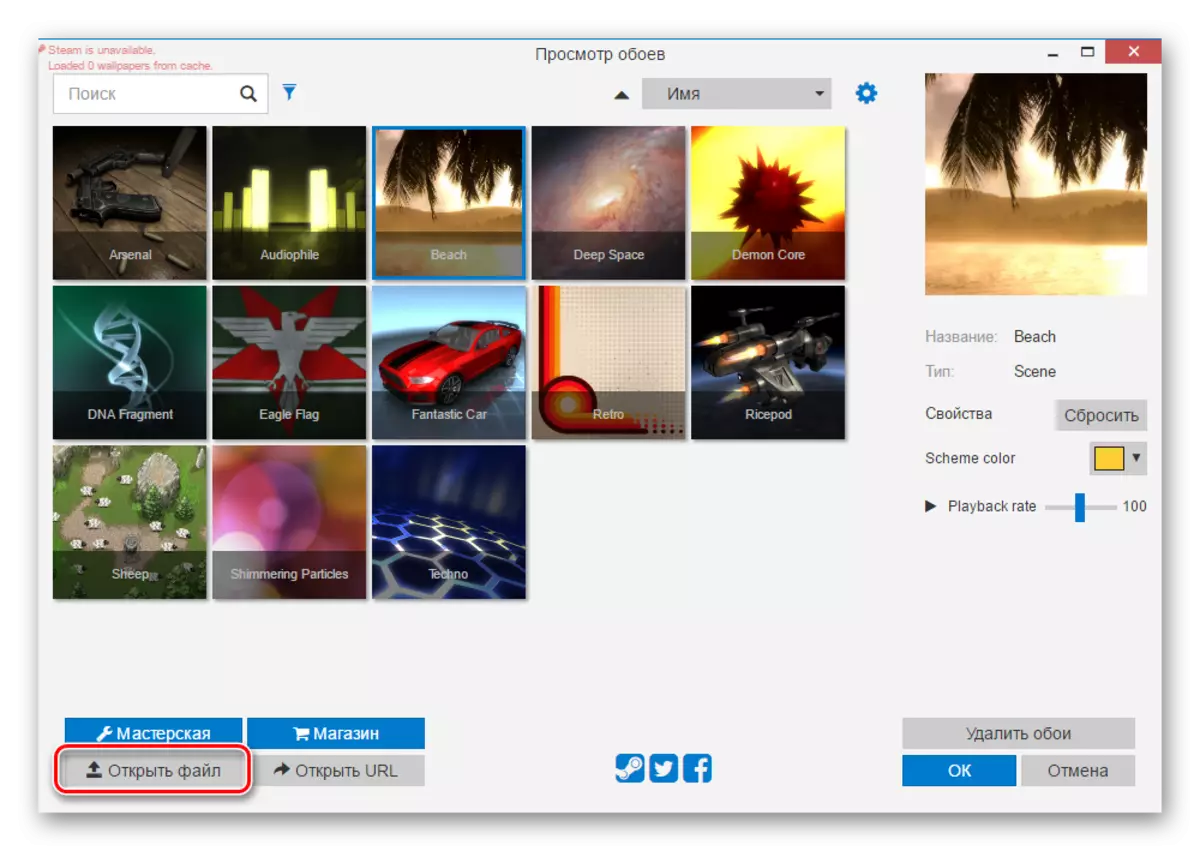
Iji usoro iwu, ezipụta ụzọ na faịlụ ahụ ma dozie ya usoro akọwara na Nzọụkwụ 3.
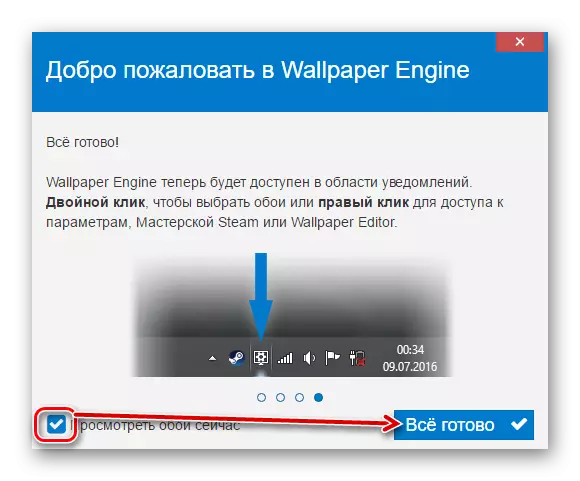
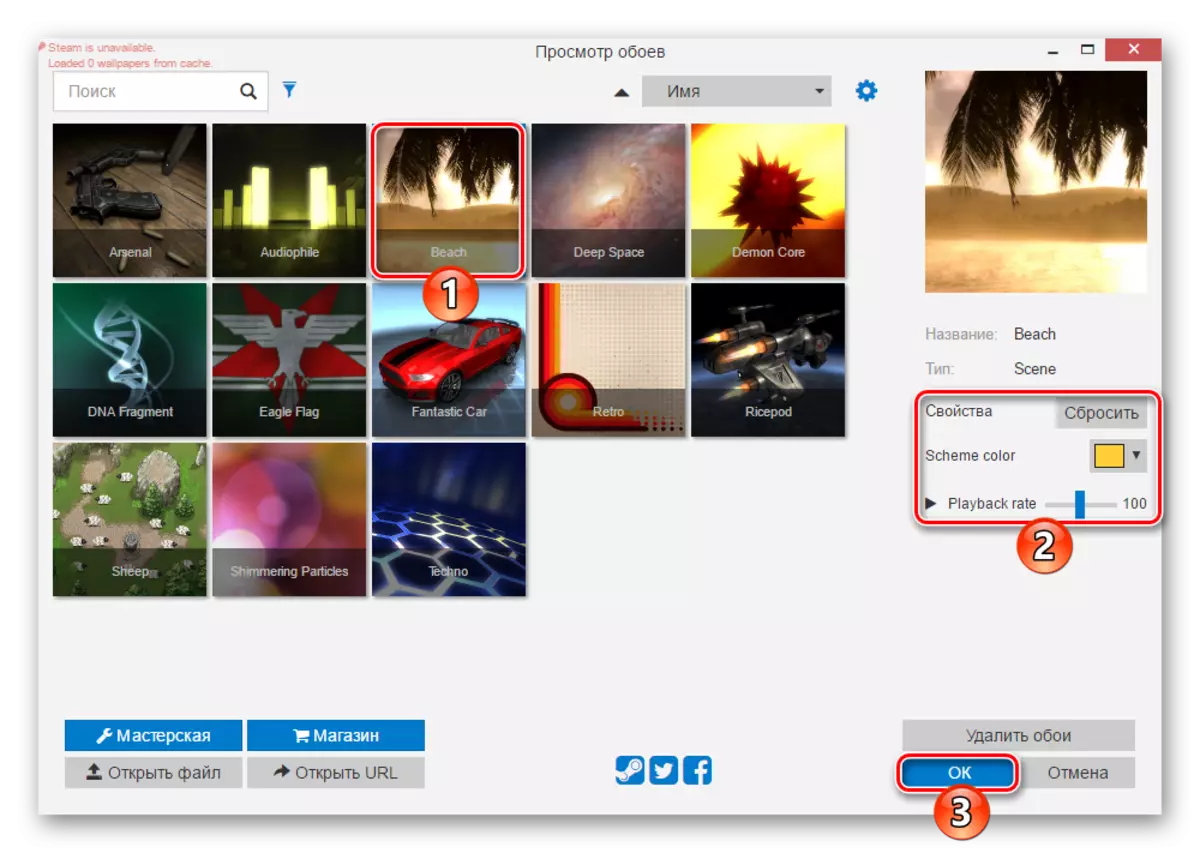

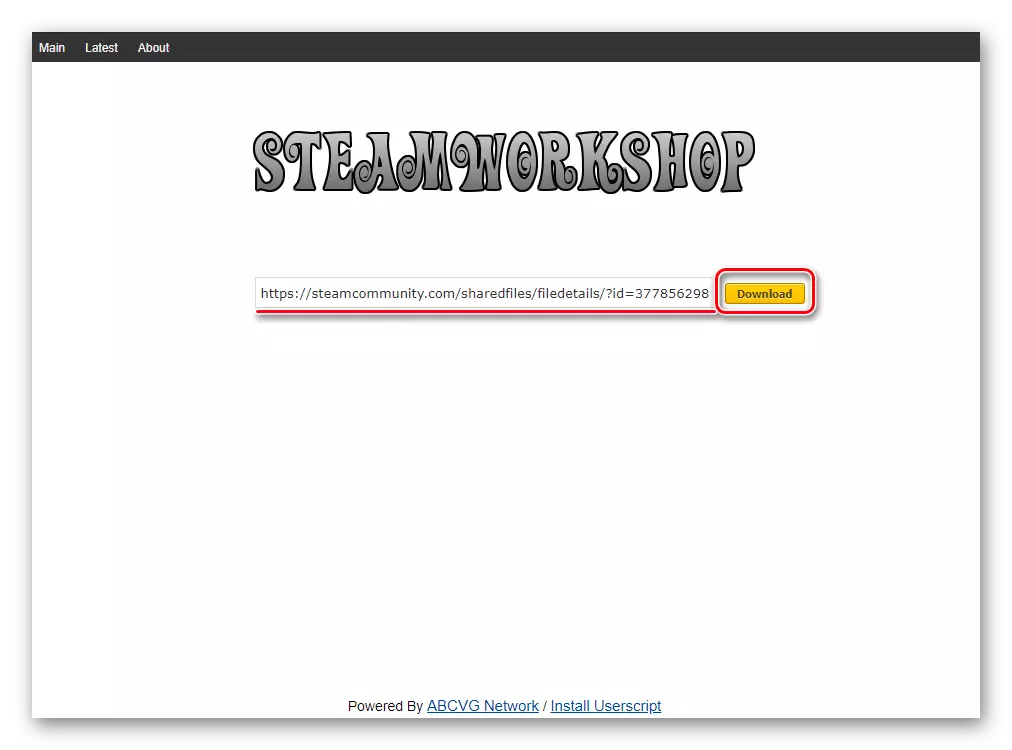


Ọ dị mma ịmara na n'ọnọdụ ụfọdụ enwere ike itinye faịlụ ahụ n'ụzọ na-ezighi ezi, na mgbe ịnwa ịwụnye ya dịka ndabere, mmemme mmemme. Agbanyeghị, mgbe ịmalitegharị, onyonyo onyonyo ga-apụta ma enwere ike ịhazi ya dịka nke ọzọ.
Anyị na-ele anya n'ụzọ atọ iji wụnye akwụkwọ ahụaja Live na Windows 10. Ntụziaka ahụ dịkwa mma maka nsụgharị nke OS a, mana na ịkọwapụta ihe na-adịghị ike nwere ike ibute breeki na enweghị akụrụngwa maka ọrụ ndị ọzọ. Na mgbakwunye, usoro nyocha niile a na-enyocha na nyocha ha na-akwụ ụgwọ, na injin akwụkwọ ahụ enweghị ikpe ọ bụla. Ya mere, maka agụụ inwe Windows mara mma ga-akwụ ụgwọ.
